Googlen viestit Android-käyttäjien keskuudessa on tullut yhä suositumpi valinta tekstiviestien tekemiseen, joka tarjoaa iMessagen kaltaisen kokemuksen viileistä ominaisuuksista ja turvallisemmasta viestistä. Sovellus sisältää RCS-viestinnän tai Rich Communication Servicesin, joka on seuraavan sukupolven tekstitysstandardi, joka on suunniteltu korvaamaan pitkään käytetty tekstiviestit. RCS mahdollistaa sen, mitä Google on kutsunutChat ominaisuuksia", jota yritys on ollut tasaisesti mukana vuodesta 2019.
RCS:n mahdollistavan viestisovelluksen sanotaan usein olevan Googlen vastaus Applen iMessageen, sillä se tarjoaa myös tekstiviestikokemuksen, joka on erittäin personoitu ja interaktiivinen. On ominaisuuksia käytännöllisyyttä ja mukavuutta, sekä joitakin, jotka vain lisäävät hieman tasaista keskustelua. Jotta käyttäjät saisivat eniten irti sovelluksesta, käyttäjät tarvitsevat RCS:n. Voit tehdä tämän, avaa viestit ja napauta profiilikuvake oikealla yläreunalla, sitten osua "Viestit > Chat ominaisuuksia» Tämä avaa valikon vaihtoehdolla "Enable chat Näytä tarkat tiedot> huipulla. Tässä on joitakin parhaista ominaisuuksista Viestit on tarjottava.
Miten piirtää tai arkistoida keskusteluja Google Viestejä
10 10 Älykkäät vastaukset
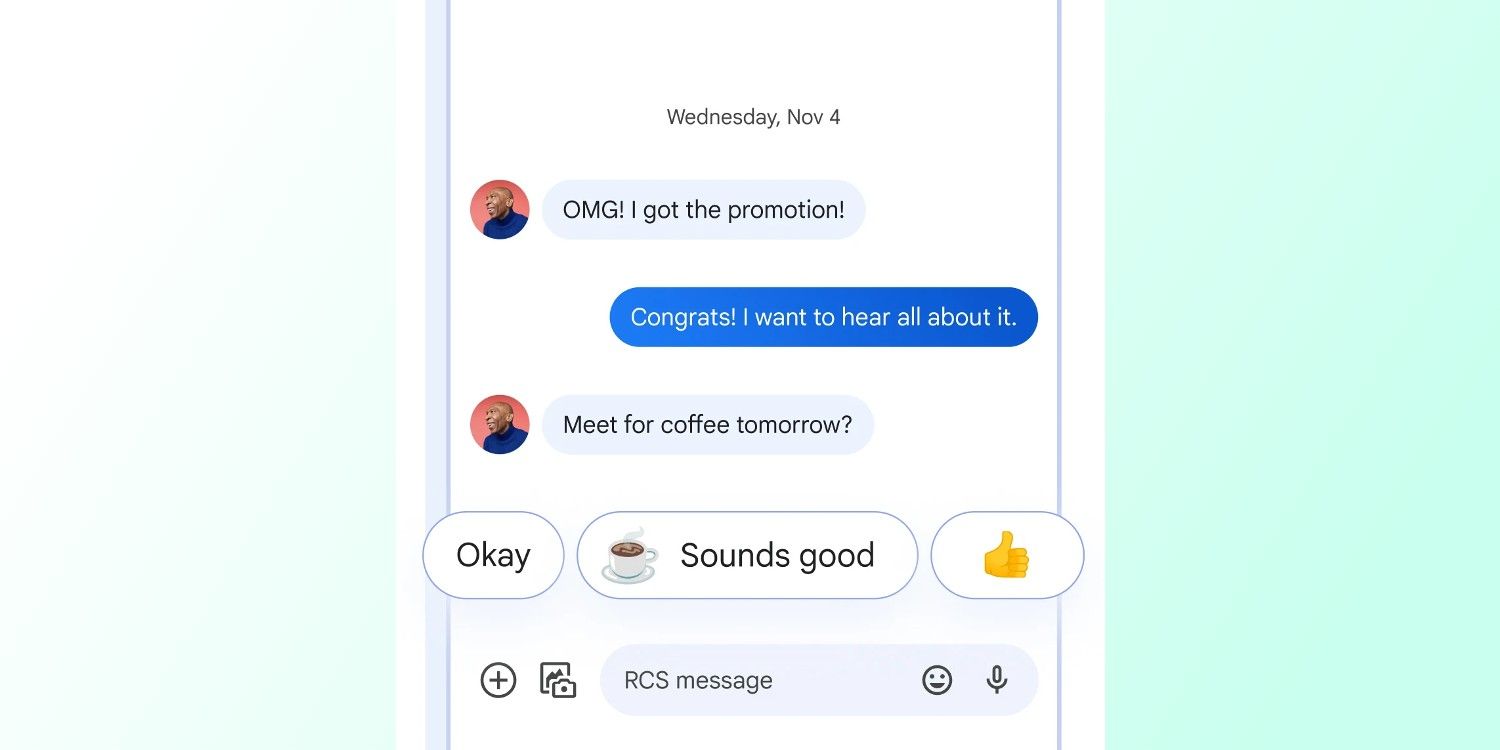
Gmailin käyttäjät ovat jo perillä tästä. Älykkäät vastaukset on rakennettu Googlen ekosysteemiin jo vuosia, joten ei ole yllätys, että toiminto on saatavilla myös Viesteille. Smart Replies -palvelun avulla käyttäjät näkevät usein kolmen automaattisen viestiehdotuksen ponnahduksen. Tämä on kätevä tapa lähettää nopea vastaus tekstiin, oli se sitten asiaankuuluva emoji tai tilapäivitys.Matkallani!»
Viestit käyttäjät voivat vain napauttaa ehdotettu viesti lähettää sen, mikä tekee siitä kätevä, kun kädet tai huomio voidaan miehittää muiden asioiden. Nämä ovat valinnaisia, ja käyttäjät voivat aina haluta luoda omia vastauksia. Ominaisuus voidaan myös sammuttaa kietomalla "Älykäs vastaus"Päällä"AsetuksetMenu sisällä viestejä.
9 9 9 Lisää muistiinpanoja ja kalenteritapahtumia suunnitelmien mukaan
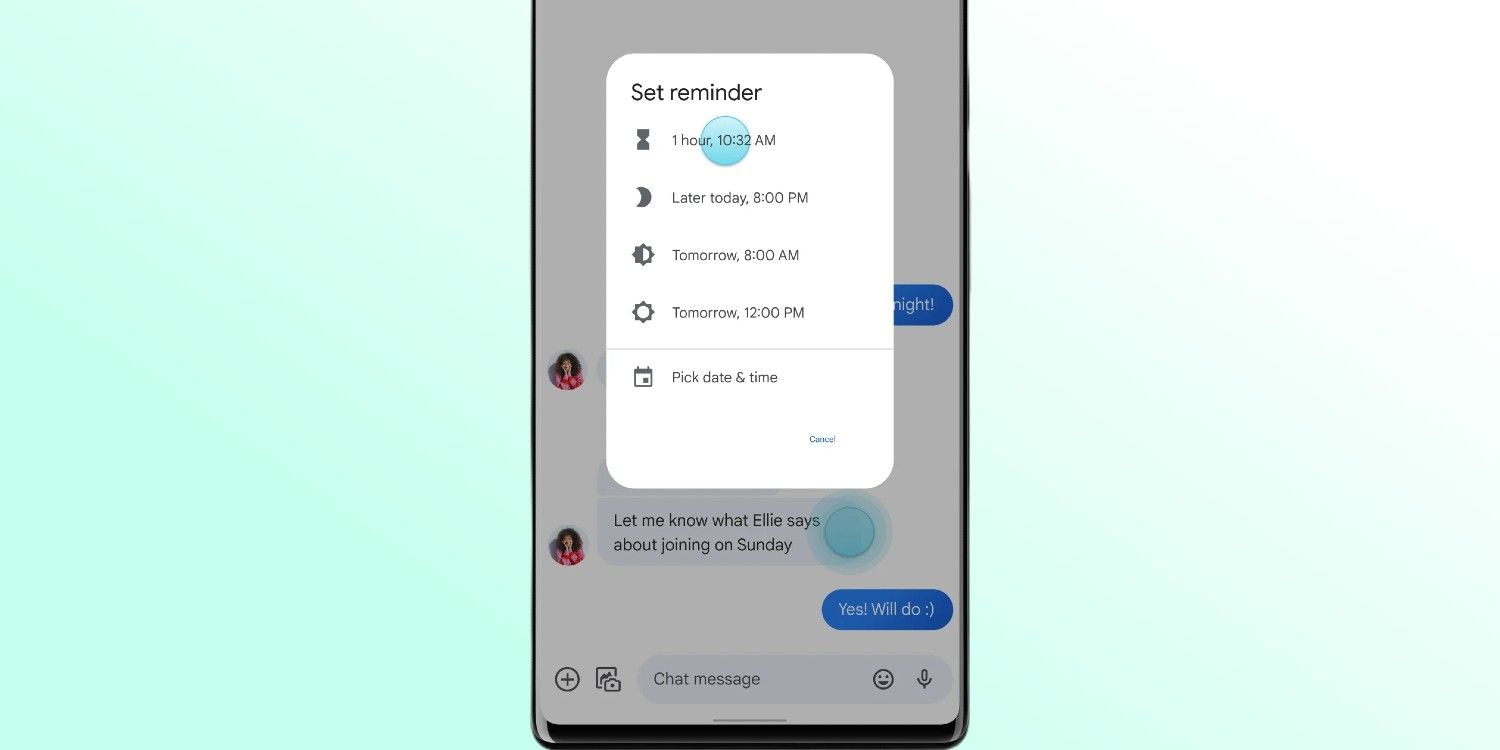
Viesteissä on myös sisäänrakennettuja ominaisuuksia, joiden avulla käyttäjät voivat seurata tehtäviään ja suunnitelmiaan tehdessään niitä. Jos käyttäjän ystävä lähettää heille viestin, jossa pyydetään RSVP:tä tapahtumaan tietyllä päivämäärällä, esimerkiksi käyttäjä voi asettaa muistutuksen viestiin myöhemmin varmistaakseen, ettei hän unohda. Aseta muistutus viestistä, paina ja pidä viesti, napauta sittenMuistutus» Sitten he näkevät popupin muutamalla ehdotuksella, sekä mahdollisuuden valita tietty päivämäärä ja aika saada muistutus.
Käyttäjät voivat myös lisätä kalenterin tapahtumia suoraan sovelluksesta. Viestit kysyvät käyttäjiltä automaattisesti, haluavatko he luoda tapahtuman keskusteluissa, jotka näyttävät liittyvän suunnitteluun. A >Luo tapahtuma’painike näkyy chatissa ja napauttamalla tämä avaa tarkemman ikkunan tapahtumien lisäämiseksi kalenteriin. Se on esitäytetty keskustelusta saaduilla tiedoilla, mutta käyttäjät voivat tweak nämä kentät haluamallaan tavalla. Viestit käyttäjät voivat myös saada syntymäpäivämuistoja sovelluksen yhteyshenkilöille, joiden syntymäpäivä on lisätty.
8 8 8 Teksti tietokoneeltasi
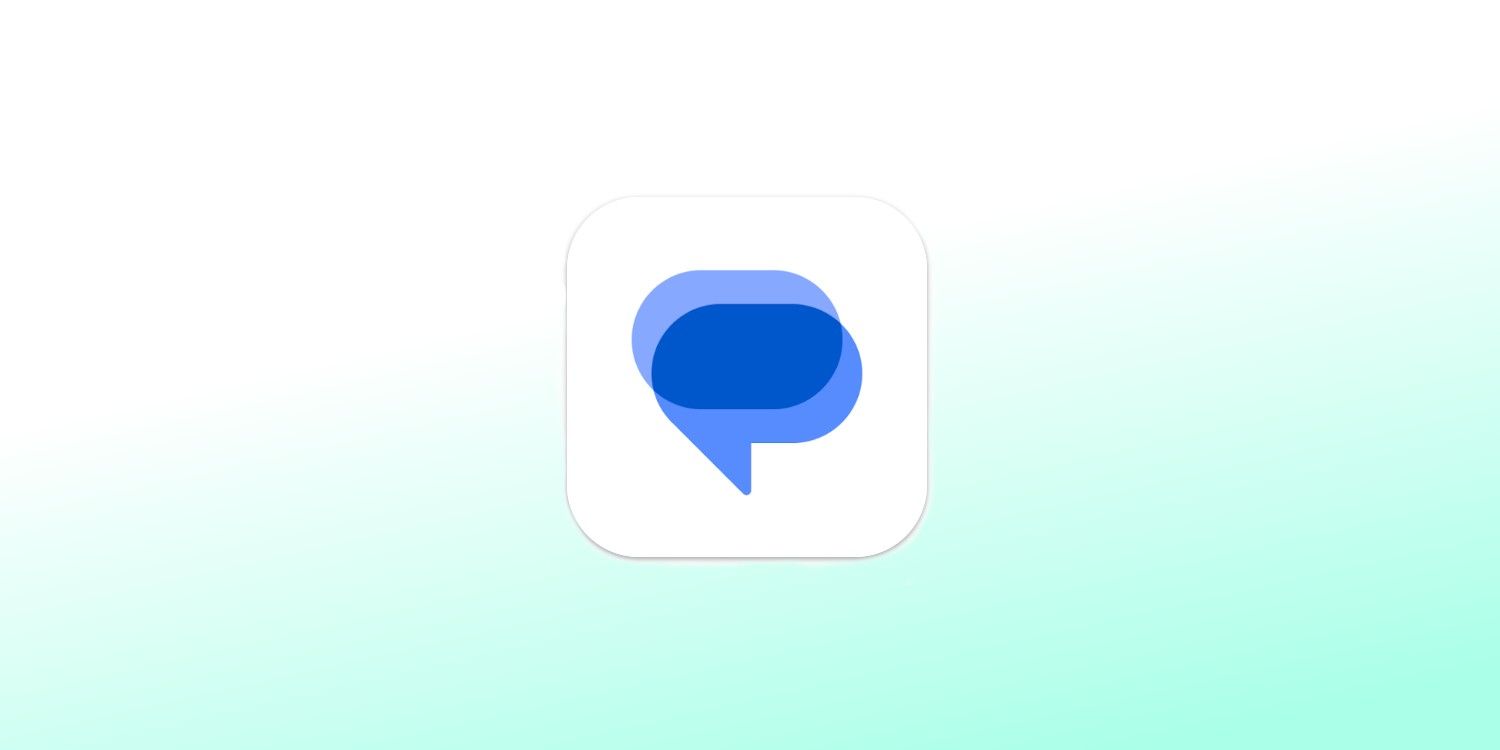
Google Messages -käyttäjät voivat käyttää tekstiään myös muista laitteista, ei vain älypuhelimistaan. Tämä voidaan tehdä menemällä viesteihin verkossa (viestit.google.com) laitteella, jonka he haluaisivat katsella ja vastata viesteihin. Käyttäjät näkevät suuren QR-koodin. Jos haluat synkronoida puhelimen viestit, käyttäjien tulisi avata viestejä älypuhelimellaan ja navigoida "Lisää enemmänValikko vasemmalla yläreunalla (kolme horisontaalista linjaa). Sieltä osui "Laitteet > QR-koodiskanneri,”Käytä sitten älypuhelinta skannataksesi toisella laitteella näkyvän QR-koodin.
Tämän jälkeen käyttäjät voivat käyttää viestejä selaimessa. Jos he suunnittelevat viestejä näin usein, he voivat valitaMuista tämä tietokone"Viestit internetissä.
7 Pinch to Zoom
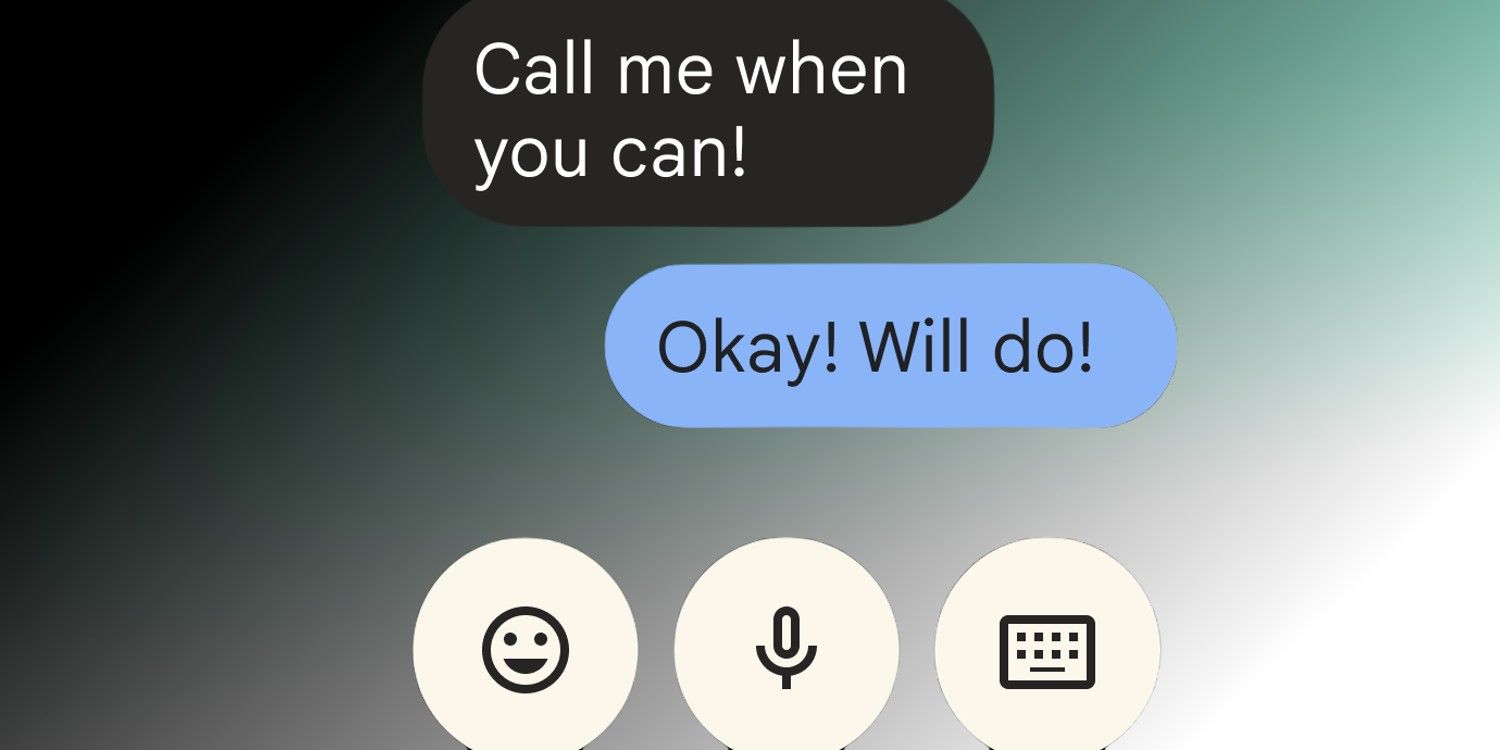
Viestien tekstiä on helppo muokata vaikuttamatta siihen, miten teksti näkyy käyttäjän älypuhelimessa sovelluksen ulkopuolella. Jos käyttäjät haluavat laajentaa keskustelua, he voivat vain koskettaa kahta sormea ruudulle pinkkaavassa liikkeessä, vetää sormensa pois toisiltaan vastakkaisiin tarkoituksiin. Tämä tekee kaikesta suuremman ja helpomman. Tekstin pienentämiseksi käyttäjien on vain käännettävä liike ja puristava sormensa samalla, kun he vetävät näytön yli.
6 YouTube chatissa
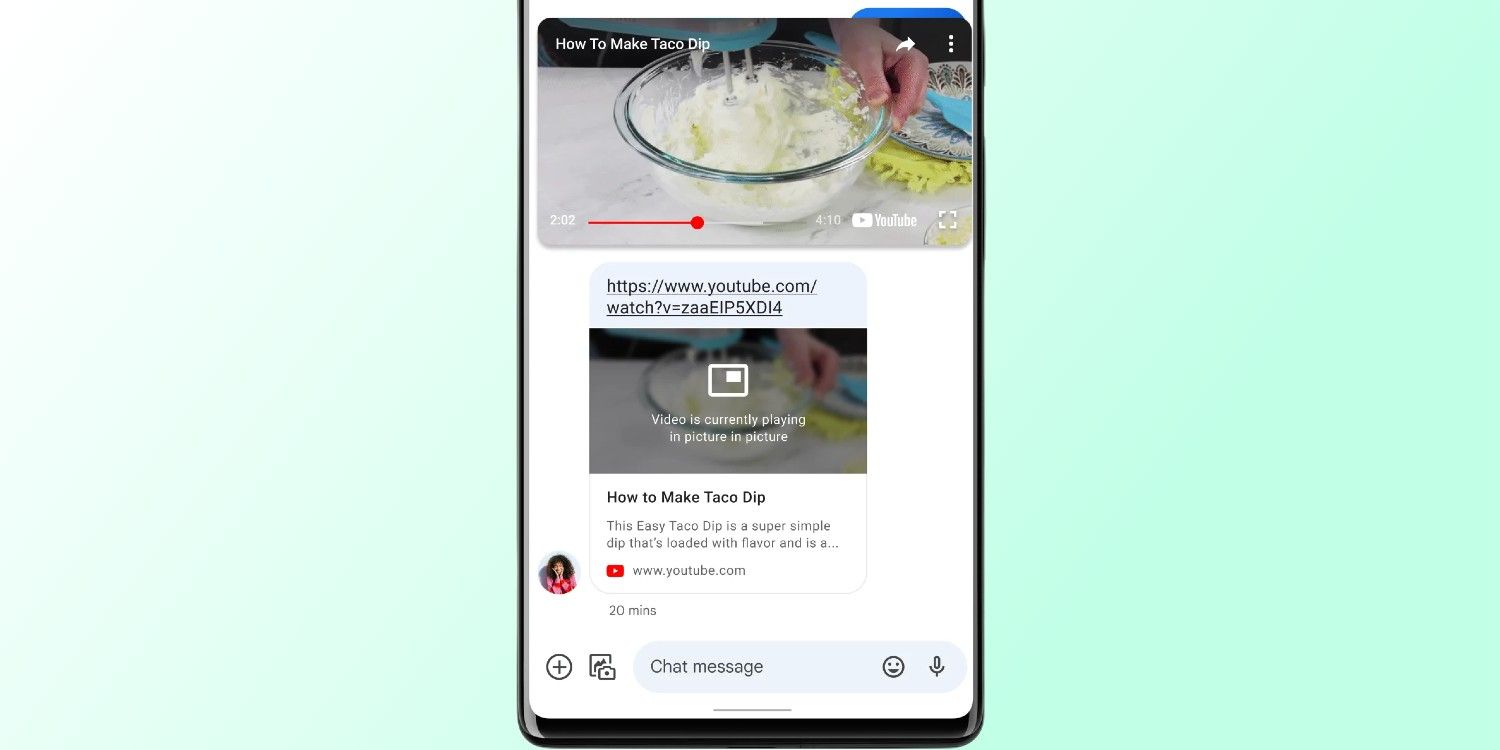
Äskettäin Google teki käyttäjille paljon helpompaa katsoa videoita, joita heidän ystävänsä ovat lähettäneet integroimalla YouTuben viestiin. Kun henkilö lähettää YouTube-linkin, se voidaan katsoa suoraan chatissa, joten käyttäjien ei tarvitse avata toista sovellusta. Napauta vain "Pelaa Play Play"Painike videossa keskustelussa aloittaaksesi katsomisen. Käyttäjät voivat jatkaa keskusteluaan, kun video on käynnissä ja lähettää kaikki reaaliaikaiset reaktionsa.
5 5 Tähtien tärkeät viestit myöhemmin
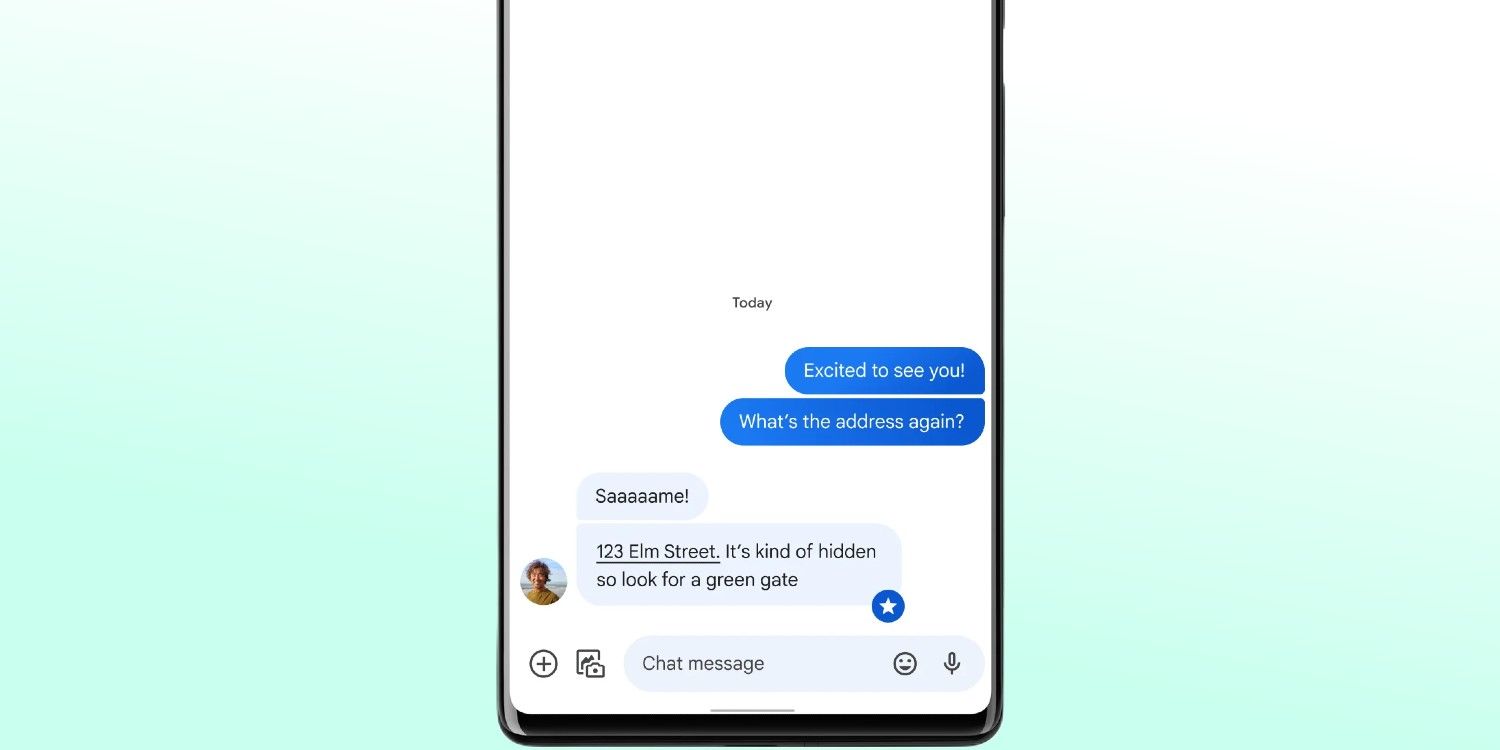
Tärkeät viestit voi menettää helposti, kun keskustelu vain virtaa. Google tietää tämän ja lisää viestiin ominaisuuden, joka auttaa käyttäjiä löytämään tiettyjä viestejä, joita heidän on tarkasteltava uudelleen. Viestit käyttäjät voivat tähdittää tekstin tulla takaisin myöhemmin pitämällä viestin ja sitten napauttamalla.Tähti.» Sovellus myös ehdottaa automaattisesti lisäämällä tähteä tiettyihin viesteihin, kuten osoitteisiin ja koodeihin.
Tähti saa nämä viestit erottumaan chatissa, mutta ne kootaan myös nimetyssä osassa, jotta käyttäjät voivat helposti löytää ne myöhemmin. On olemassa kolme tapaa, joilla käyttäjät voivat löytää tähditetyt viestinsä: avataLisää enemmänMenu viestissä, sitten osumassaTähti> napauttaminen >Etsi keskustelujaSitten »Tähtitai napauttamalla "Lisää enemmän(kolme pistettä) tietyn keskustelun yläreunassa ja sitten osumassaTähti"Pudotusvalikossa.
4 4 Voice Message Transcription
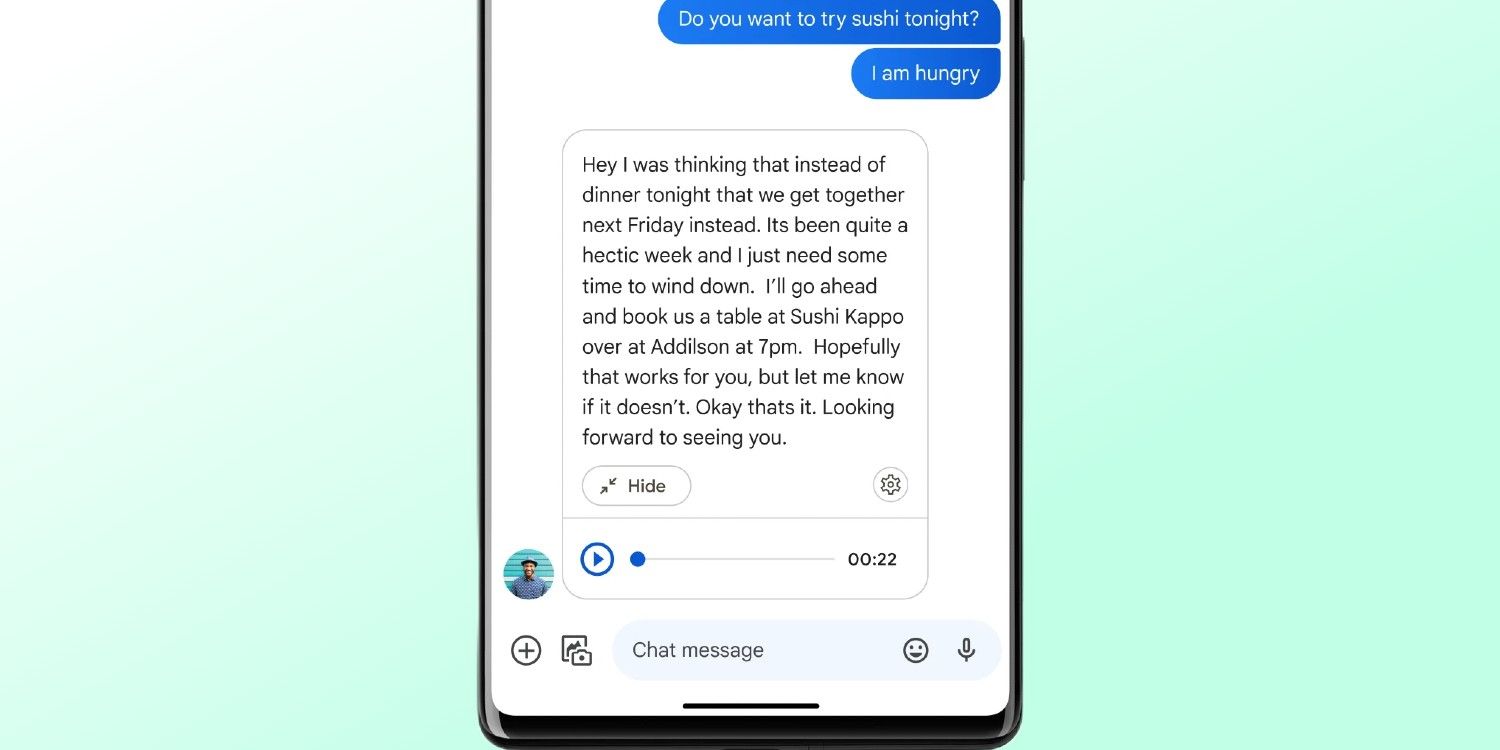
Ääniviestin vastaanottaminen ei ole aina kätevää, varsinkaan jos olet töissä tai kovassa ympäristössä. Myöskään ääniviestit eivät ole kaikkien käyttäjien käytettävissä. Onneksi Google on ottanut käyttöön Voice Message Transcriptionin, joka muuntaa ääniviestin tekstiksi, jotta käyttäjä voi lukea sen. Käyttäjien tarvitsee vain napataNäkymä Transcript"Käyttöjen yläpuolella nähdäksesi sen kirjoitettuna. Tämä ominaisuus on saatavilla Pixel 6 & 7:lle, Pixel 6A:lle, Pixel 6 & 7 Prolle, Samsung Galaxy S22:lle ja Galaxy Fold 4:lle.
3 3 Vastauksia yksittäisiin viesteihin
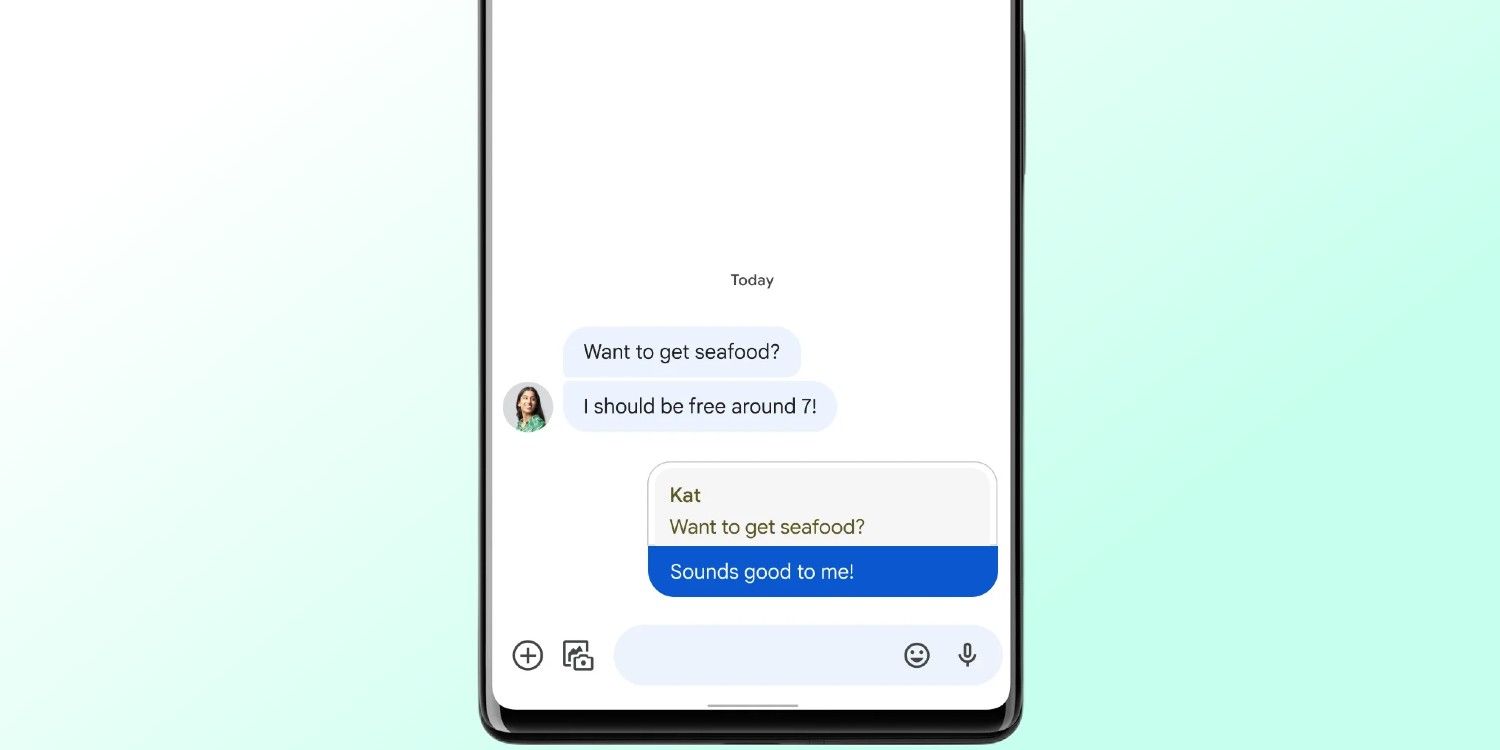
Google Messages antaa käyttäjille mahdollisuuden vastata suoraan yksittäisiin viesteihin chatissa. Ehkä käyttäjä haluaa palata takaisin ja vastata johonkin, mitä aiemmin puhuttiin tai vastata kysymykseen. Tämä on hyvä tapa tehdä sekaannusta aiheuttamatta. Vastataksesi tiettyyn viestiin, paina ja pidä viestiä tai pyyhkäise sitä, ja vastauspainike ponnahtaa sen viereen. Sitten käyttäjä voi napauttaa painiketta vastatakseen, ja hänen vastauksensa näkyy laatikossa, jossa on alkuperäinen viesti, joka näkyy yläreunassa. Tätä ominaisuutta varten käyttäjän tulee ottaa käyttöön RCS.
2 2 Emoji Reactions (Vain tekstiviestit)
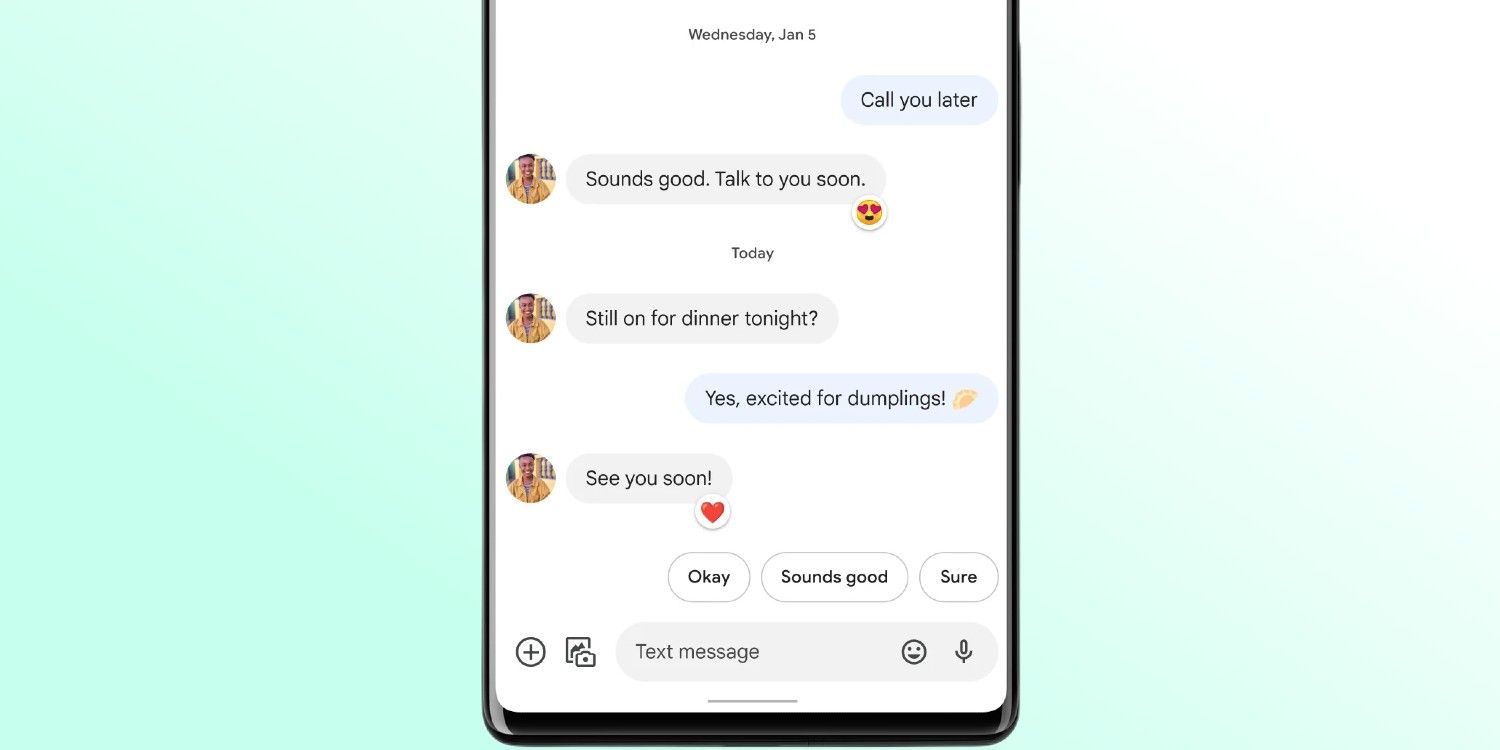
Yksi tärkeimmistä iMessage-ominaisuuksista on jo pitkään ollut kyky reagoida emojiin. Android-käyttäjät voivat tehdä sen myös Google-viestien avulla. Vastatakseen emojiin, viestien käyttäjien on vain painettava ja säilytettävä viesti, johon he haluavat reagoida. Viisi emoji-reaktiota ponnahtaa esiin yhdessä emoji-kirjaston etsimisen kanssa. Napauta emojia ja se lähettää reaktion.
Keskusteluissa, joissa molemmat osallistujat ovat RCS-käyttäjiä, emoji-vastaukset näkyvät itse viestikuplissa. Viestien avulla käyttäjät voivat lähettää emoji-reaktioita myös tekstiviesteihin. Tällöin reaktio lähetetään viestinä, jossa emoji näkyy sen tekstin edessä.
1 1 End-to-End salaus

Paras Google Messages -ominaisuus on se, jota käyttäjät eivät ehkä edes huomaa. RCS-käyttäjille Viestit ovat salattuja ja tuovat lisätietoturvakerroksen keskusteluihin. Google selittää:Salaus muuntaa datan romutetuksi tekstiksi. Lukematon teksti voidaan purkaa vain salaisella avaimella.» » Tämä avain, koodi, on vain lähettäjän ja vastaanottajan hallussa, ja se uudistuu jatkuvasti.
Loppusalaus koskee kaikkea mitä käyttäjä lähettää salatussa RCS-chatissa, mukaan lukien teksti, tiedostot ja kuvat. Käyttäjien on kuitenkin tiedettävä, että molemmilla osapuolilla – tai kaikilla ryhmäkeskusteluissa – on oltava RCS.Chat ominaisuuksia”On mahdollista käyttää tätä suojausta. Käyttäjät tietävät Google Google GoogleViestit chatit salataan, jos he näkevät pienen lukituskuvakkeen tekstien alla tai keskustelun yläreunassa.





